Creación, edición y clonación de informes
Puede crear un nuevo informe en unos pocos pasos:
En la esquina superior derecha de la Informes pestaña principal, haga clic en +Añadir informeAparecerá el cuadro de diálogo Añadir informe.

En el cuadro, seleccione el tipo de informe nuevo y la carpeta donde desea guardarlo y, a continuación, haga clic en De acuerdo.. Se abre el panel de edición del nuevo informe. En el panel, edite y guarde el informe o simplemente cierre el panel para guardar el informe sin cambios.

Edición de un informe
En el General pestaña de edición del informe, puede cambiar el informe. Nombre, añada un Descripción, seleccione Compartir derechos, es decir, los usuarios o grupos que tendrán los derechos para Correr el informe y quienes tendrán los derechos sobre Editar el informe. También puede hacer clic en Calendario para establecer su ejecución programada. Una vez hecho esto, haga clic en Diseño para abrir la pestaña Diseño del informe.
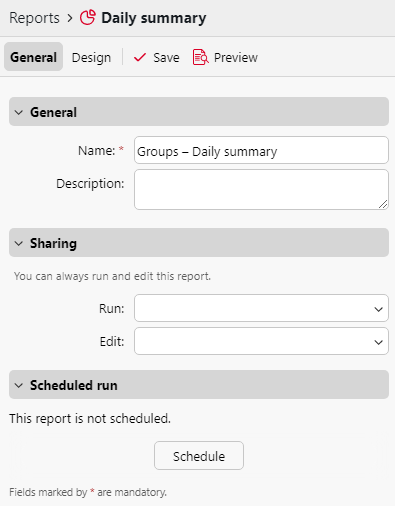
En el Diseño En la pestaña Diseño, puede configurar el diseño del informe, seleccionar los elementos (usuarios, impresoras, etc.) que se incluirán en el informe, añadir o eliminar columnas y cambiar su orden.
Opciones
Orientación: Seleccione una de las siguientes opciones: Retrato, o el Paisaje orientación.
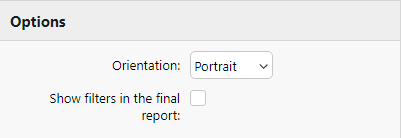
Mostrar filtros en el informe finalMarque la casilla si desea que los filtros sean visibles en el informe final.
Filtros y parámetros
Los filtros y parámetros disponibles varían en función del tipo de informe. Estos son los principales parámetros disponibles para la mayoría de los tipos de informes estándar:
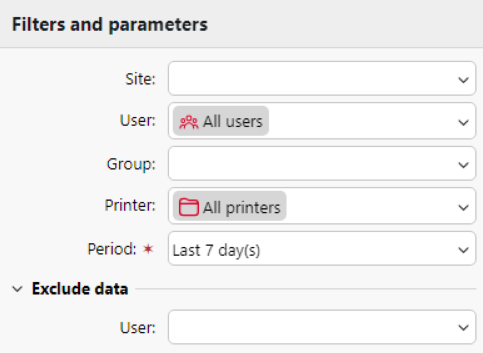
SitioSeleccione los sitios que se incluirán en el informe.
Usuario: Seleccione los usuarios que se incluirán en el informe. Si selecciona la opción Yo opción y compartir este informe con todos los usuarios, cada usuario solo podrá ver los datos que le conciernen; de esta forma, podrá crear informes personalizados para cada usuario.
Grupo de contabilidadSeleccione los grupos contables de usuarios que se incluirán en el informe.
ImpresoraSeleccione las impresoras que se incluirán en el informe.
PeríodoSeleccione el período de tiempo que cubrirá el informe.
Excluir datos - Usuario: Seleccione los usuarios que se excluirán del informe (solo disponible en informes donde Usuario es uno de los filtros utilizados).
Tabla
Aquí puede activar y desactivar la opción de tabla.

También puede añadir y eliminar columnas de la tabla, editarlas y cambiar su orden. Para cada columna, puede cambiar el ancho, la alineación y el tipo de resumen que se mostrará en la fila final (inferior) (Suma, Promedio o Ninguno).
Para añadir una nueva columna, haga clic en +AñadirPara abrir las opciones de edición de una columna existente, haga doble clic en ella (o selecciónela y, a continuación, haga clic en Editar). Para eliminar una columna, selecciónela y haga clic en XPara mover una columna hacia arriba o hacia abajo en el orden, selecciónela y utilice las flechas arriba/abajo.

Algunos informes no incluyen la opción de utilizar tablas y sus datos solo se pueden mostrar en forma de gráfico.
Gráfico
Aquí puede activar y desactivar la opción del gráfico.
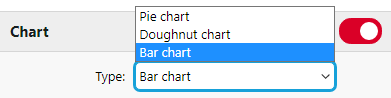
También puede seleccionar entre los siguientes Barra, tarta y Donut tipos de gráficos. Además, puede añadir y eliminar tipos de datos que se mostrarán en el gráfico y seleccionar colores para cada tipo de datos (dependiendo del tipo de informe).
Para añadir un tipo de datos, haga clic en +AñadirPara abrir las opciones de edición de un tipo de datos, haga doble clic en él (o selecciónelo y, a continuación, haga clic en Editar). Para eliminar un tipo de datos, selecciónelo y haga clic en XPara mover un tipo de datos hacia arriba o hacia abajo en el orden, selecciónelo y utilice las flechas arriba/abajo.
Algunos informes no incluyen la opción de utilizar gráficos y sus datos solo se pueden mostrar en forma de tabla.
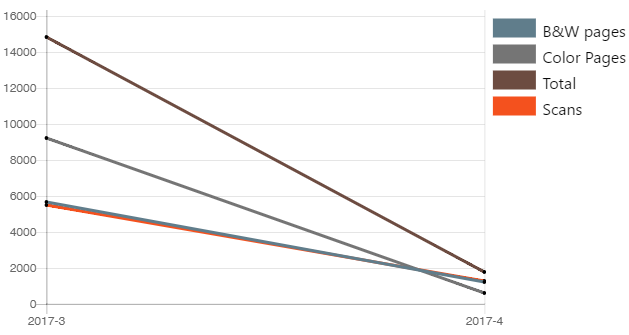
Diseñar sus propios informes puede resultar un poco complicado, ya que siempre depende de muchos factores: la cantidad de datos incluidos (columnas), la longitud de los nombres y valores de las columnas, la orientación del informe, etc. Para obtener el mejor resultado, puede hacer clic en Vista previa en cualquier momento durante la creación del informe para comprobar cómo quedará el nuevo diseño. Solo cuando esté satisfecho con el diseño, haga clic en Guardar para guardar el informe.

Informes sobre clonación
Cualquier usuario puede clonar un informe existente al que tenga acceso. Esto copia la configuración del informe existente y lo guarda con un título modificado, por ejemplo, el clon de Usuarios - Detalles de la sesión se nombra automáticamente Usuarios - Detalles de la sesión (1).
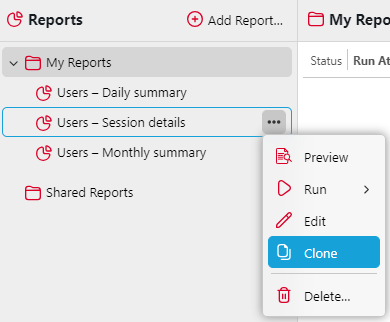
Para clonar un informe, haga clic con el botón derecho del ratón en su título o utilice su menú contextual y seleccione Clon. Las opciones de edición del informe recién clonado se abren automáticamente. Los usuarios pueden cambiar el título del informe o editar cualquier otra configuración relevante y hacer clic en GuardarSi un usuario no edita ninguna de las configuraciones del nuevo informe, el clon ya se guarda automáticamente.
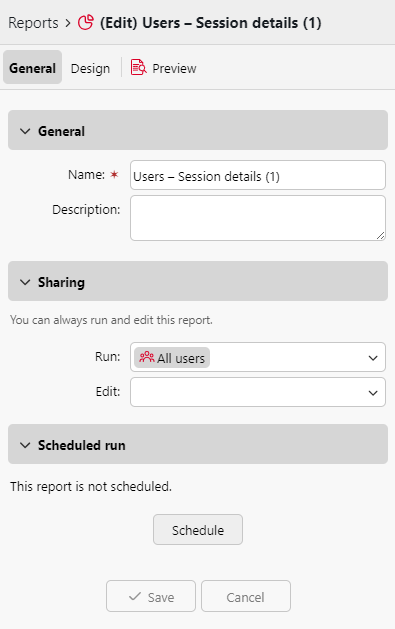
Si la carpeta de origen del informe no ha sido creada por el usuario, se creará un clon en la carpeta Mis informes.
.png)